Cum pentru a curăța capul de imprimare imprimante Canon Application
Dacă imprimați pe hârtie obținută în linie ryzmytye imprimante Canon (cartușe de cerneală 210 și 211) trebuie să curățați capetele de imprimare de cartușe noastre. Această curățare va îmbunătăți calitatea imprimării, oferind forma corectă a documentelor noastre.
Mulți cred că cartușul poate fi deteriorat în cazul în care imprimarea pe hârtie apar linii neclare sau caractere, de fapt, acest lucru nu este întotdeauna cazul. Când cartușele începe benzile de tastare, acest lucru înseamnă că cerneala este scăzută. Puteți afla cum cartușele reumplute citind aceste articole:
Când curățarea capetelor de imprimare, ne vom asigura că cartușe va curăța duza și elimina blocajele care pozvodit cerneala să curgă liber pe hârtie. Rețineți că această procedură nu poate fi efectuată în mod frecvent, deoarece cerneala care este aruncat în procesul de curățare, colectate în „scutece“.
Poate că în timp imprimanta scoate un alt mesaj de eroare: tampoane de cerneală sunt umplute. Dacă se întâmplă acest lucru, citiți Eroare noastră P07 post în imprimante Canon Pixma MP280: „Pampers aglomerat“
curățarea Procedura capetelor de imprimare:
Trebuie să introduceți mai întâi configurația imprimantei. Ori de câte ori instalați un driver de imprimantă este instalat cu un program care ne permite să configurați imprimanta. Setările pot selecta tipul de pagină, de culoare și altele. Incluzând, de asemenea, o curățare a capului de imprimare. Pentru a-l introduce, ar trebui să știți ce sistem de operare ispolzuete.Prochtite Cum pot afla ce versiune de Windows este instalat pe calculatorul meu.
În Windows XP, mergeți la Start -> Panou de control -> Imprimante și echipamente -> Imprimante și faxuri.
În Windows 7. Deschideți meniul Start -> Printers. Selectați modelul imprimantei. Pictograma de obicei prezentă a imprimantei (Windows 7)
Deschideți meniul File și selectați Print Setup.
Veți vedea configurația driverului de imprimantă

Dați clic pe această imagine.
Confirmați ștergerea mesajul care apare după. Imprimanta va începe procesul de curățare a cartușelor capului de imprimare. Acest proces poate dura ceva timp. Nu se recomandă nicio acțiune, în timp ce procesul de dezvoltare.
După ce procesul de curățare a capului este finalizat, asigurați-vă că sa îmbunătățit calitatea imprimării. Se recomandă să imprimați o pagină de test. Această opțiune este situată în întreținere a imprimantei.
Pentru a imprima o pagină de test, procedați în felul următor:
În Windows XP, mergeți la Start -> Panou de control -> Imprimante și echipamente -> Imprimante și faxuri.
- Selectați marcate pe imaginea în roșu.
- Imprimați o pagină de test.
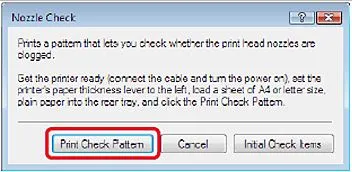
Aviz de confirmare a duzelor de curățare
Dacă procesul de curățare este executat pe instrucțiunile date, nu a dat rezultatele dorite, aveți nevoie pentru a face o curatare profunda a capetelor de imprimare. Această opțiune este situată în meniul de service. A se vedea. Imagine.
Vă rugăm să rețineți că nu este recomandată pentru a face acest tip de tratament, dacă aveți de mai multe ori a făcut o curățare normală cap. Acest proces consumă o mulțime de cerneală. Dacă după un singur tratament de acest tip, nu va obține rezultate bune, este recomandat să înlocuiți cartușul.
După efectuarea o curatare profunda, efectuați imprimați o pagină de test.
Rezultatul unei astfel de imprimare este după cum urmează.
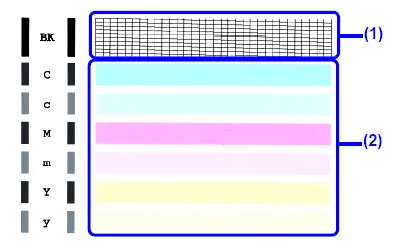
În prima parte. desemnată de numeralul (1), verificam cartușul negru. și numeralul (2) verificați cartușul color. În cazul în care acest lucru este calitatea cartușului negru este nesatisfăcătoare, vom obține următorul rezultat.
Defecte de imprimare Cartuș negru
În acest exemplu, puteți vedea o sută ușor a pierdut unele linii. În cazul lucrărilor bune a cartușului, linia ar trebui să fie clar.
Pentru cartușul tricolor obțineți un rezultat diferit. Iată cum puteți verifica dacă există o problemă cu funcționarea cartușului color după curățarea capetelor de imprimare.
Defecte de imprimare cartuș color